Kreslenie anime: Ako nakresliť jednoduché anime postavy

Kreslenie anime: Ako kresliť jednoduché anime postavy. Tento návod vám ukáže, ako jednoducho a efektívne kresliť anime postavy, aj ako začiatočník.
Hľadáte spôsob, ako zapnúť a vypnúť počítač na diaľku? Ak áno, naučte sa s EU.LuckyTemplates najjednoduchší spôsob, ako zapnúť a vypnúť počítač na diaľku !

Zapnutie počítača na diaľku nie je ťažké. Môžete to urobiť vďaka štandardnej sieti Wake-on-LAN, ktorú podporuje väčšina ethernetových pripojení.
Keď je funkcia Wake-on-LAN povolená, umožňuje počítaču alebo dokonca smartfónu poslať „magický paket“, ekvivalentný signálu „ON“, do iného počítača v rovnakej lokálnej sieti.
Ako zapnúť a vypnúť PC na diaľku
Hoci väčšina moderných sieťových adaptérov Ethernet podporuje Wake-on-LAN, stále existuje veľa adaptérov, ktoré túto funkciu štandardne nepovoľujú. Aby sa váš počítač spustil, keď prijme magický paket, možno budete musieť povoliť funkciu Wake-on-LAN na dvoch nesúvisiacich miestach:
Všimnite si, že umiestnenie možnosti Wake-on-LAN závisí od výrobcu základnej dosky v počítači.
Po povolení Wake-on-LAN na cieľovom zariadení spustite nastavenia systému Windows ako zvyčajne. Otvorte Správcu zariadení. Ak používate Windows 10, môžete stlačiť kláves Windows + X a spustiť ho z rýchlo otvorenej ponuky nástrojov na správu operačného systému. Prípadne môžete stlačiť kláves Windows alebo kliknúť na ponuku Štart a nájsť ho zadaním Správca zariadení.
1. Rozbaľte priečinok Sieťové adaptéry a dvakrát kliknite na sieťový adaptér (alebo naň kliknite pravým tlačidlom myši a vyberte Vlastnosti). Prejdite na kartu Rozšírené a skontrolujte položky v časti Vlastníctvo . Nájdite a povoľte Wake on Magic Packet .
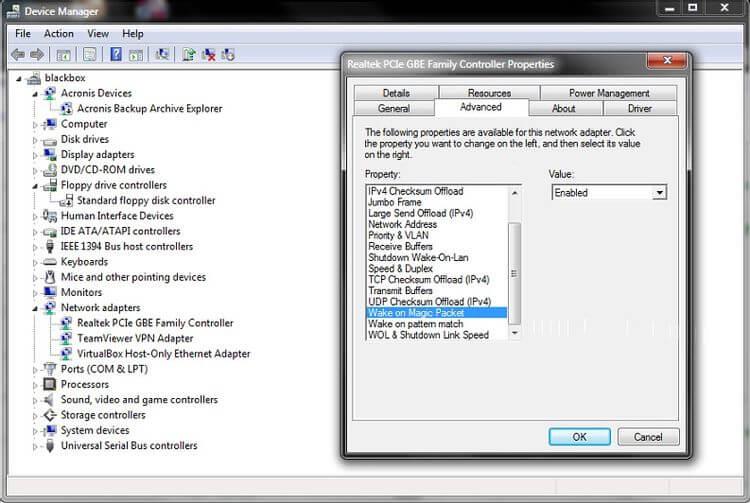
2. Zatiaľ čo si stále prezeráte vlastnosti sieťového adaptéra, prejdite na kartu Správa napájania . Uistite sa, že ste povolili možnosť Povoliť tomuto zariadeniu prebudiť počítač aj Povoliť prebudenie počítača iba magickým paketom .
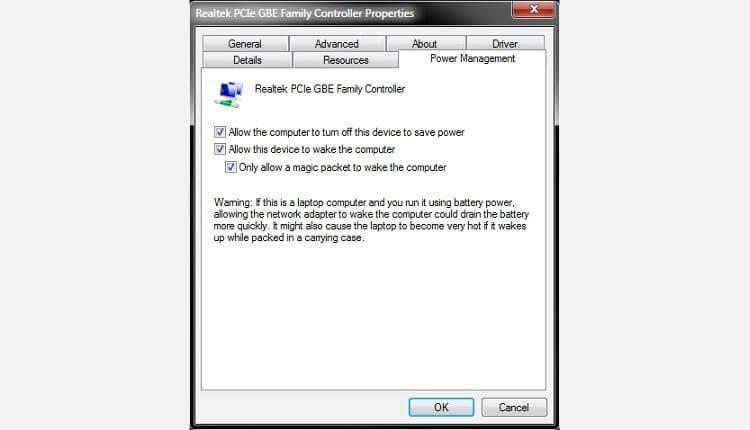
3. Nakoniec, aby ste ho „zobudili“ na diaľku, potrebujete IP adresu tohto počítača. Ak to neviete, nájdete ho stlačením klávesov Windows + R , zadaním príkazu cmd a stlačením klávesu Enter , čím spustíte príkazový riadok. Do príkazového riadka zadajte „ipconfig“ (bez úvodzoviek) a stlačením klávesu Enter spustite príkaz. Adresa, ktorú potrebujete, bude uvedená v IPv4 Address.
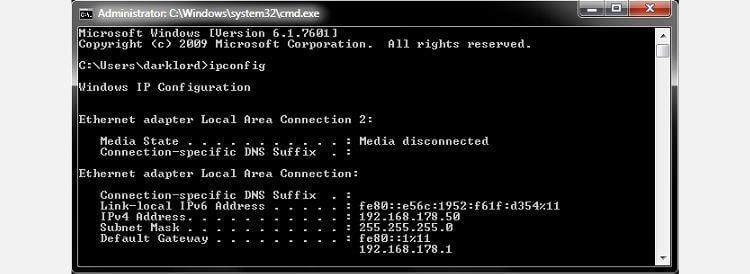
Teraz môžete tento počítač vypnúť a vrátiť sa k hlavnému počítaču.
Ako vidíte, vytvorenie zástupcu na pracovnej ploche vzdialeného počítača je jednoduché a dá sa vykonať pomocou predvolených nástrojov systému Windows. Ak však chcete počítač zapnúť na diaľku, potrebujete spôsob, ako naň posielať magické pakety.
Ak nechcete úplne ovládať svoj vzdialený počítač, len chcete získať prístup k jeho archívu čo najrýchlejšie a najjednoduchšie, postupujte podľa pokynov nižšie.
Stiahnite si WakeMeOnLan. Tento nástroj je prenosná aplikácia, takže nie je potrebná žiadna inštalácia. Na inštaláciu a spustenie v budúcnosti však musíte vytvoriť adresár. Potom rozbaľte súbor WakeMeOnLan, ktorý ste práve stiahli. Zapamätajte si cestu k tomuto priečinku.
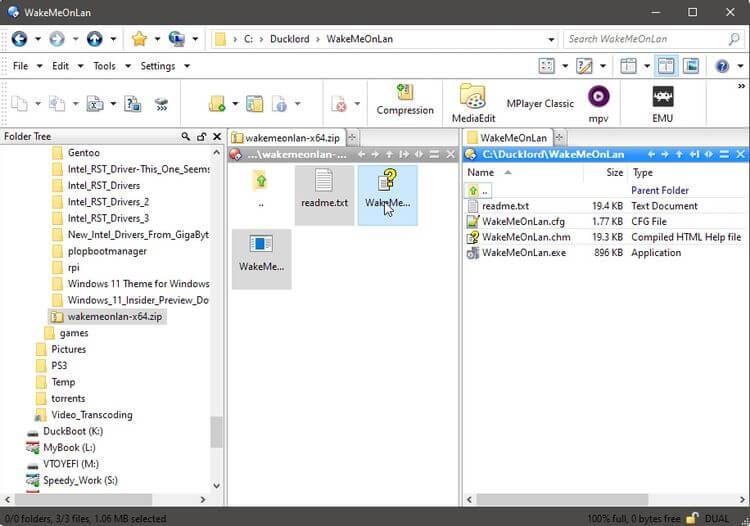
Po nastavení všetkého si teraz môžete vytvoriť skratky na zapnutie/vypnutie počítača na diaľku.
WakeMeOnLan poskytuje GUI, ktoré podporuje príznaky príkazového riadku. Túto funkciu využijeme na zapnutie počítača na diaľku.
1. Kliknite pravým tlačidlom myši na prázdne miesto na pracovnej ploche av zobrazenej ponuke vyberte položku Nový > Skratka .
2. Zadajte úplnú cestu k spustiteľnému súboru WakeMeOnLAN do poľa v časti Zadajte umiestnenie položky . Prípadne môžete kliknúť na tlačidlo Prehľadávať vpravo a potom nájsť a vybrať spustiteľný súbor WakeMeOnLAN zo zobrazenej tabuľky požiadaviek. Za spustiteľným súborom nechajte medzeru a napíšte " /wakeup VAŠE_VZDALENÉ_IP_POČÍTAČA " (bez úvodzoviek). Nahraďte YOUR_REMOTE_PC's_IP adresou IP, ktorú ste zaznamenali pri spustení ipconfig na vzdialenom počítači.
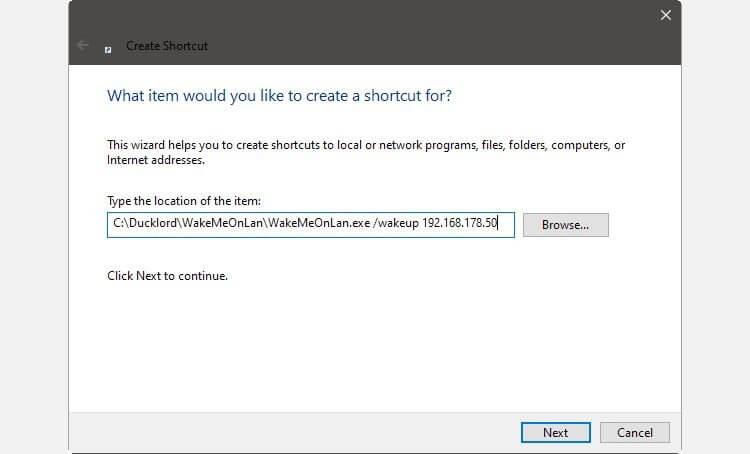
3. Zadajte vhodný názov pre novú skratku. Príkladom je BlackBox_ON, kde BlackBox je názov vzdialeného počítača. Kliknite na tlačidlo Dokončiť a vaša prvá ikona je pripravená na použitie.
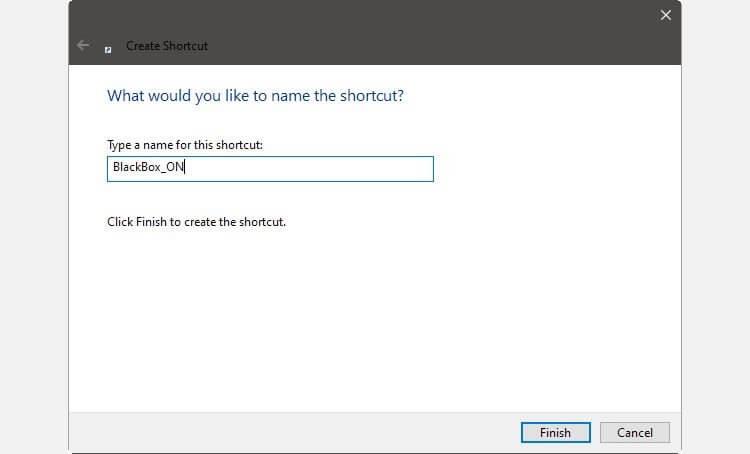
4. Vytvorte druhú ikonu podobnú vyššie uvedenej. Tu môžete namiesto nástroja tretej strany použiť natívny príkaz na vypnutie systému Windows. Preto namiesto zadávania cesty do spustiteľného súboru zadajte shutdown /s /m \\REMOTE_PC's_NAME . Tu je príklad: shutdown /s /m \\blackbox .
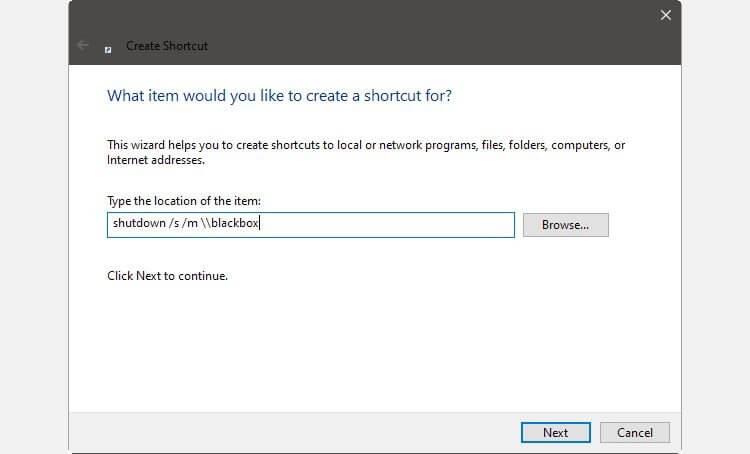
5. Zadajte vhodný názov pre túto skratku. Napríklad: BlackBox_OFF. Kliknutím na tlačidlo Dokončiť vytvoríte skratku Remote-OFF.
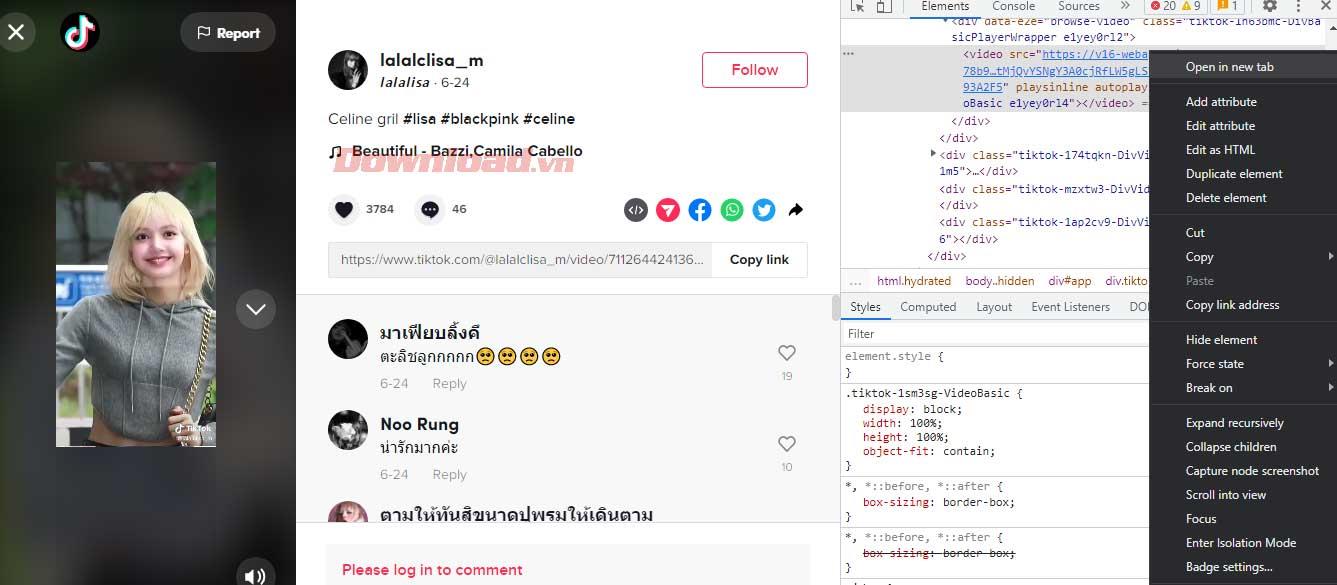
Hotovo.
Vyššie je uvedené, ako zapnúť/vypnúť počítač na diaľku. Ak poznáte nejaké iné metódy, podeľte sa s nimi s čitateľmi EU.LuckyTemplates!
Kreslenie anime: Ako kresliť jednoduché anime postavy. Tento návod vám ukáže, ako jednoducho a efektívne kresliť anime postavy, aj ako začiatočník.
Naučte sa, ako jednoducho zrkadliť, otáčať a prevracať text vo Worde 2016 a 365 dokumentoch. V tomto článku nájdete podrobný návod so všetkými potrebnými krokmi.
Ako pripnúť komentáre na TikTok, TikTok umožňuje používateľom jednoducho pripnúť komentáre. Tu je návod, ako pripnúť komentáre k videám TikTok.
Návod na odosielanie ikon, ktoré vydávajú zvuk na Facebook Messenger. Objavte, ako používať zvukové ikony na Messenger a obohatte svoje správy.
Zistite, či je Google Takeout dobrou možnosťou na zálohovanie údajov. Prečítajte si o výhodách a nevýhodách tejto služby.
Návod na spojenie 2 paralelne bežiacich videí na CapCut. Zistite, ako jednoducho skombinovať videá pomocou najnovšej aplikácie CapCut.
Ako používať Imerzívne zobrazenie v Zoom. Zistite, ako vytvoriť pohlcujúce video schôdze s Imerzívnym zobrazením v Zoom, ktoré zlepšuje interakciu a zapojenie účastníkov.
Zjistite, jak zobrazit hlavičku a patu pouze na první stránce ve Wordu 365, 2016 a 2019, a také v Google Dokumentech.
Ako napísať dlhý status s farebným pozadím na Facebooku? WebTech360 predstaví podrobné kroky na publikovanie dlhého statusu s farebným pozadím na Facebooku.
Najjednoduchší spôsob, ako nakresliť anime oči, tento článok vám ukáže, ako usporiadať očné výrazy pre realistické anime postavy.








